
INHOUDSOPGAWE:
- Outeur John Day [email protected].
- Public 2024-01-30 07:24.
- Laas verander 2025-01-23 12:53.


Ek het 'n rukkie gelede 'n paar YouTube -video's begin kyk oor die herstel van allerhande spelkonsoles. Meestal het hierdie konsoles 'n algemene probleem gehad: alles werk, maar die skerm en gewoonlik was die vervanging van die hdmi -poort genoeg om die probleem op te los.
Nadat ek na hierdie video's gekyk het, het ek vol vertroue dat ek dit self kon doen, en ek het op Ebay gegaan en 'n Xbox One S gekoop met 'n beskadigde HDMI -poort vir 40 €.
Toe die pakket kom en die Xbox gedemonteer is, het ek agtergekom dat die skade baie erger was as wat ek verwag het. Nog erger vir 'n beginner soos ek, daar was 'n paar tutoriale oor hoe om 'n HDMI -poort met gebroke pads reg te maak, en nie een van hulle oor Xbox nie.
Stap 1: gereedskap en materiaal
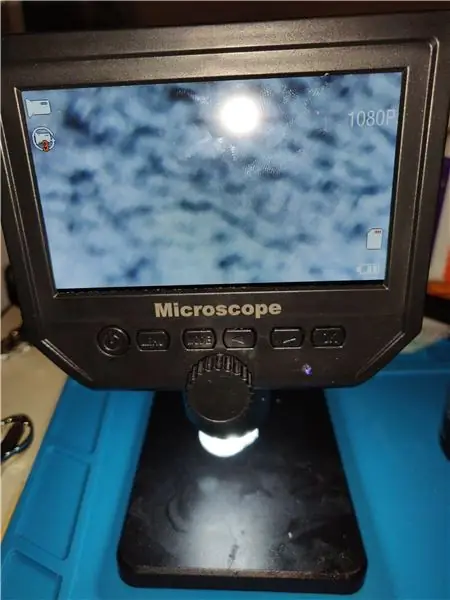


Gereedskap
Soldeerbout met fyn punt
Elektroniese mikroskoop
Multimeter (kontinuïteitsmodus)
Skêr
UV -lamp (gebruik vir soldeermasker droog)
Lugblaser
Pincet
Materiaal
XBOX one S HDMI -poort
0,1 mm geëmailleerde draad
Soldeerdraad
Soldeervloei
Soldeermasker
Isopropielalkohol
Stap 2: Demontering van die eenheid en beoordeling van die skade


Om die eenheid uitmekaar te sit, het ek 'n paar YouTube -tutoriale gevolg (u sal baie video's hieroor vind). Om vrylik toegang tot die hdmi -poort te verkry, moet u die moederbord uit die kas haal en alles wat daaraan gekoppel is, verwyder.
Nadat die demontage klaar was, het ek ontdek dat die hdmi -poort in 'n baie erger toestand was as wat ek gedink het, soos u op die foto's kan sien: baie oortjies is gebreek, so 'n eenvoudige oplossing was nie 'n opsie nie. As 'n nuweling het ek geen idee gehad hoe om hierdie tipe skade op te los nie, en ek het besluit om alles opsy te sit en ondersoek te doen om die beste manier om dit op te los.
Stap 3: Maak die eenheid reg
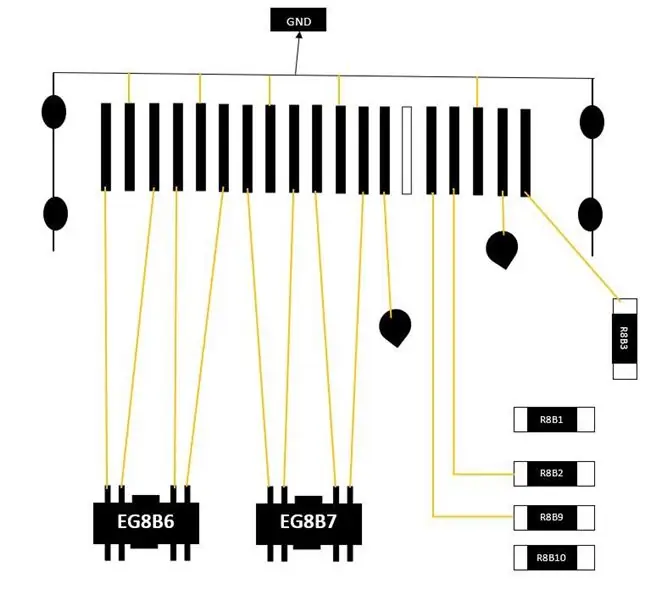



Ek het eers gedink ek kan die stukkende oortjies op die moederbord plak (al die oortjies is nog aan die drade gekoppel). Om dit te kan doen, het ek 'n paar GB hittebestande gom gekoop (om later te kan soldeer). Behalwe dat die situasie nog morsiger was, was die gomoplossing glad nie hulpvaardig nie: die hdmi -poortblaaie was baie klein en selfs 'n naald was nie klein genoeg om die gom te laat spuit nie. Ek het ontdek dat die gebruik van geëmailleerde draad my enigste kans was om dit reg te kry. Boonop het ek 'n elektroniese mikroskoop bestel, aangesien dit die enigste manier was om aan sulke klein komponente te werk.
Nadat ek alles gekry het wat ek nodig gehad het, het ek begin oefen met die geëmailleerde draad en die mikroskoop op 'n ou beskadigde bord totdat ek dit reg kon gebruik.
Voordat ek aan die Xbox -moederbord begin werk, het ek gevoel dat dit vir my belangrik was om 'n diagram te hê met al die verbindings wat nodig is vir die hdmi -poort. Dit was baie nuttig, want dit het my die beste manier gegee om die werk aan te pak, en ek het die moederbord met 'n lugblaser afgestof en dit met isopropylalkohol skoongemaak om dit voor te berei vir die soldeerproses.
Nadat ek alles gekry het wat ek nodig gehad het, het ek begin met die vervelige soldeerproses wat my ure geneem het: Eers het ek 'n dun laag soldeer op die geëmailleerde draad aangebring, en ek het 'n bietjie vloeistof op die draad en die pen by die soldeer gevoeg voordat ek dit baie versigtig gesoldeer het. Daarna is die draad op die regte lengte gesny en aan die ander kant gesoldeer met dieselfde tegniek as voorheen. Nadat die soldeer klaar was, het ek elke pen op kontinuïteit met 'n multimeter nagegaan totdat alles in orde was.
Stap 4: Toets die eenheid


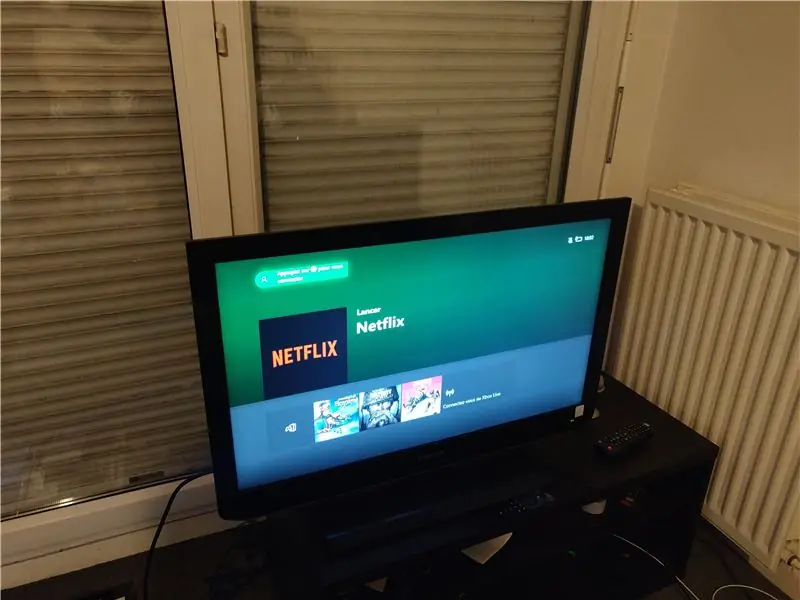
Nadat ek alles met die multimeter nagegaan het en voordat ek die eenheid weer konnekteer, het ek die vloeibare reste met isopropylalkohol en 'n klein verfkwas skoongemaak en seker gemaak dat daar geen soldeerafval agterbly nie.
Uiteindelik het ek alles aan die moederbord gekoppel (ek het dit nie in die kas teruggesit om dit vinnig te kon ontkoppel as dit meer werk benodig nie) en die nuwe hdmi -poort aan my TV gekoppel en dit aangeskakel.
Aanvanklik het niks gebeur nie, so ek het liggies druk op die oortjies begin uitoefen en tot my groot plesier verskyn die prentjie uiteindelik. Ek het dit ontkoppel en 'n paar verdagte oortjies opgelos voordat ek weer konnekteer: hierdie keer verskyn die prentjie onmiddellik en alles is in orde.
Nadat ek seker gemaak het dat die eenheid reggemaak is, het ek alles ontkoppel om 'n soldeermasker aan te bring om die dun geëmailleerde drade te beskerm en 'n bietjie UV -lig op die masker aangebring om dit vinnig te droog, en hierdie oplossing is klaar!
Ek hoop dat hierdie instruksies vir iemand nuttig sal wees.
Dankie!
Aanbeveel:
Hoe om die Arduino DDS Frequency Signal Generator AD9850 te gebruik: 7 stappe

Hoe om die Arduino DDS Frequency Signal Generator AD9850 te gebruik: In hierdie tutoriaal leer ons hoe om 'n Frequency Signal Generator te maak met 'n AD9850 -module en Arduino. Kyk na die video! erger met die hoër frekwensies
Volledige opknapping van Vintage Signal Generator: 8 stappe

Volledige opknapping van Vintage Signal Generator: Ek het 'n paar jaar gelede 'n Eico 320 RF -seingenerator by 'n hamradio -ruilbyeenkoms vir 'n paar dollar aangeskaf, maar ek kon dit nooit doen nie. Hierdie seingenerator het vyf omskakelbare reekse van 150 kHz tot 36 MHz en met
Hoe om 'n Xbox One -beheerder aan 'n Windows 10 -skootrekenaar te koppel: 16 stappe

Hoe om 'n Xbox One -beheerder aan 'n Windows 10 -skootrekenaar te koppel: U benodig: Xbox -beheerder Windows 10 -skootrekenaar
Omseil Xbox One -kommunikasieverbod: 6 stappe

Omseil Xbox One -kommunikasieverbod: mense wat u teengehou het, word ooit aangemeld deur te sê dat u voorheen onvanpaste taal op xbox gebruik het en dan nie met u vriende kon praat nie, alhoewel u nie sekere dinge gesê het nie. Wel, daar is nou 'n manier en alles
DIY Xbox One -beheerder herlaaibare battery (aan die gang): 3 stappe (met foto's)

DIY Xbox One Controller Oplaadbare batterypak (projek aan die gang): Voordat ons in die besonderhede ingaan, wil ek die titel aanspreek. Hierdie projek is aan die gang weens 'n paar bevindings na die toets van die eerste ontwerp. Dit gesê, ek herontwerp die bord om aan te pas by 'n paar veranderinge wat ek sal bespreek. Ek het e
